电脑版WPS表格设置安全密码方法
时间:2022-09-01 15:25:06作者:极光下载站人气:8
我们会在电脑上编辑很多文档,比如会使用wps软件来进行编辑,有的文档是十分重要的,但是担心这些重要的文档会被别人看到,于是我们可以给该文档进行密码加密,当我们想要打开这个wps文档时就会提示需要输入密码才能打开该文档,这样的话就在一定程度上对我们的文档表格有了一定的安全保护作用,那么我们想要在wps中对文档表格进行密码加密的话,在哪里操作呢,其实我们在页面的左上角的文件中找到文档加密选项就可以设置密码加密了,操作起来是十分简单的,小编已经整理好了具体的操作方法,感兴趣的小伙伴就来试一下吧。
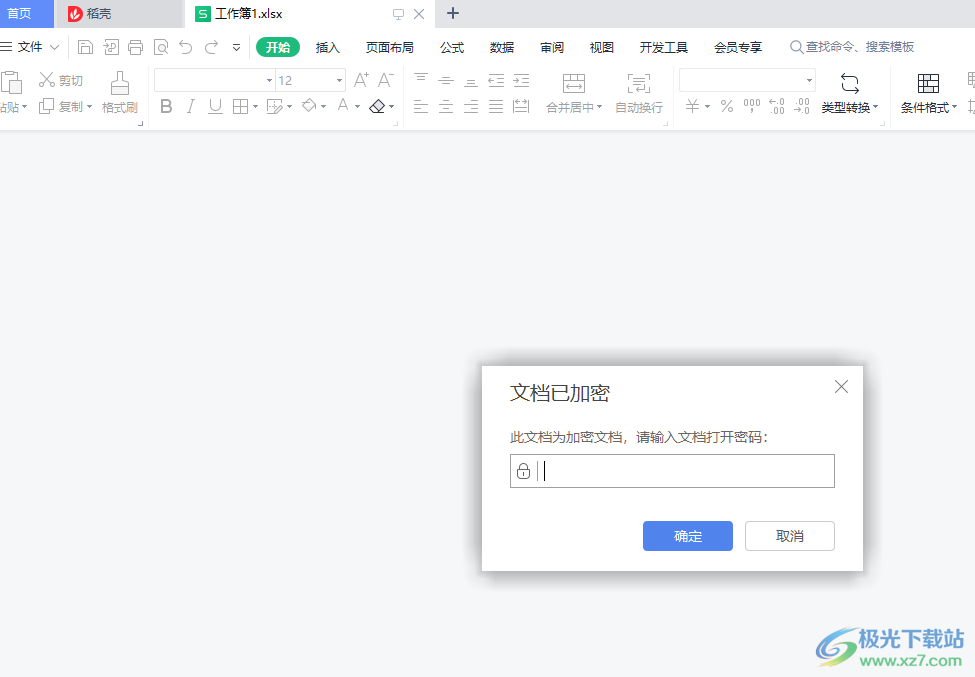
方法步骤

大小:133.00 MB版本:免广告版环境:WinAll, WinXP, Win7, Win10
- 进入下载
1.将想要加密的表格打开,然后选择右上角的【文件】,在打开的选项中选择【文档加密】。
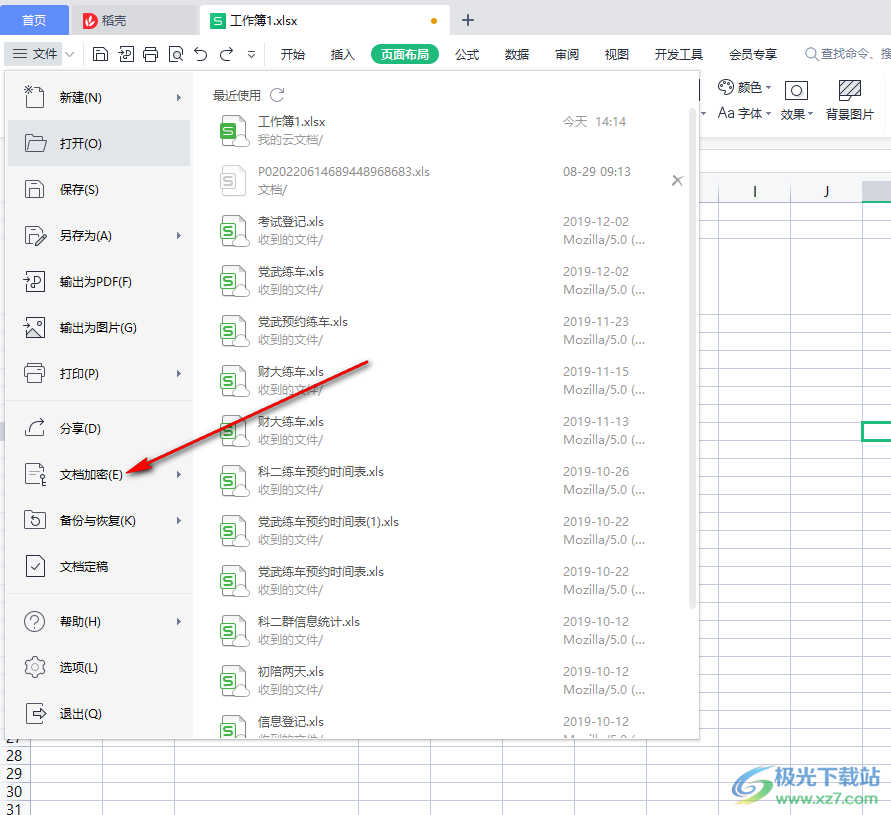
2.随后在【文党加密】的复选项中选择【密码加密】。
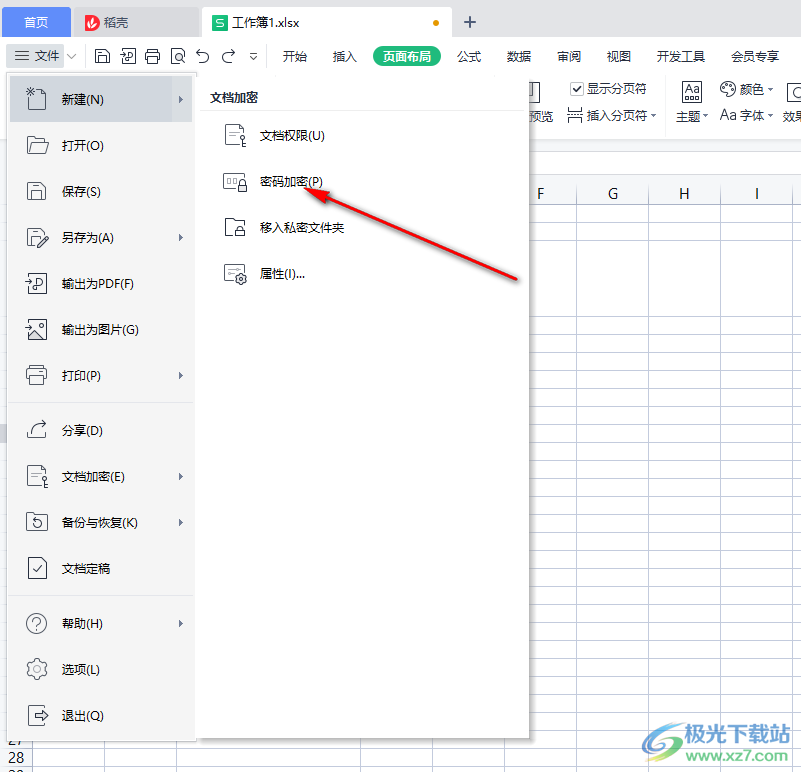
3.点击之后,就会弹出来一个设置密码的窗口,在该窗口中设置密码,然后点击【应用】就好了。
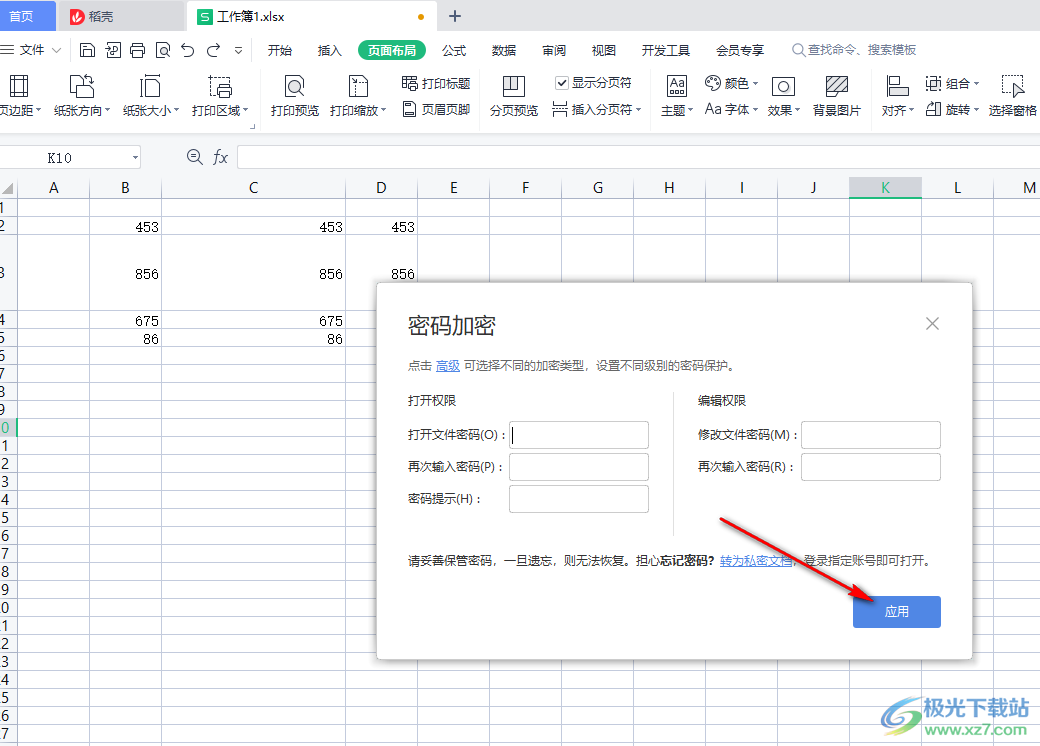
4.随后将该表格关闭,重新打开就会看到需要输入密码才能打开表格。
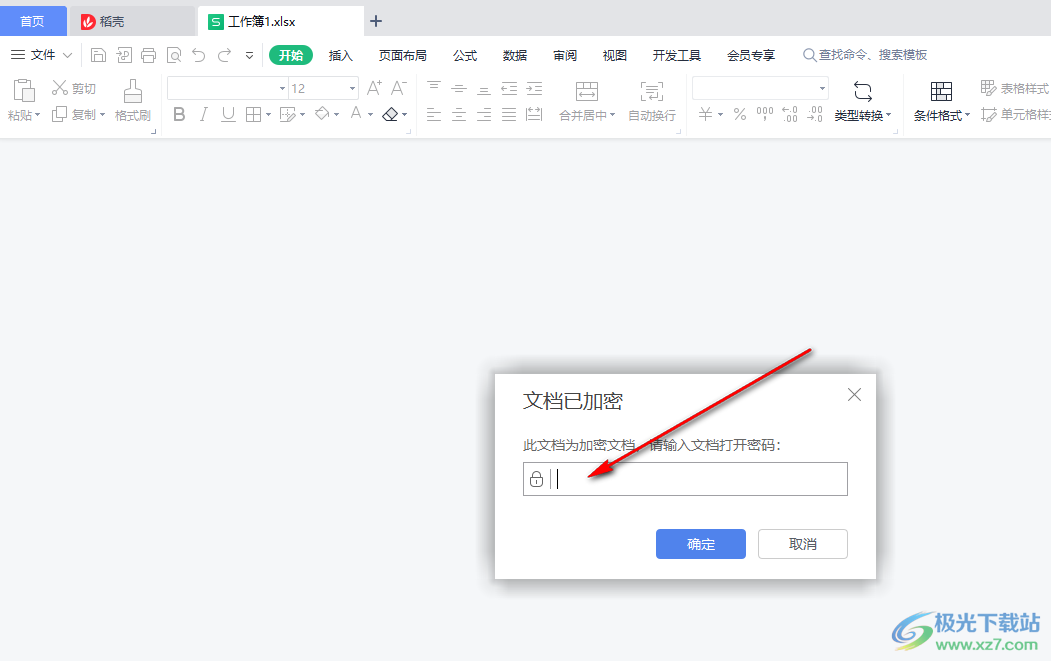
不管是表格还是文档我们想要添加密码保护的话,可以通过上述方法进行密码加密,从而使我们编辑的重要文件和表格得到安全保护。
标签WPS表格设置密码,WPS

网友评论